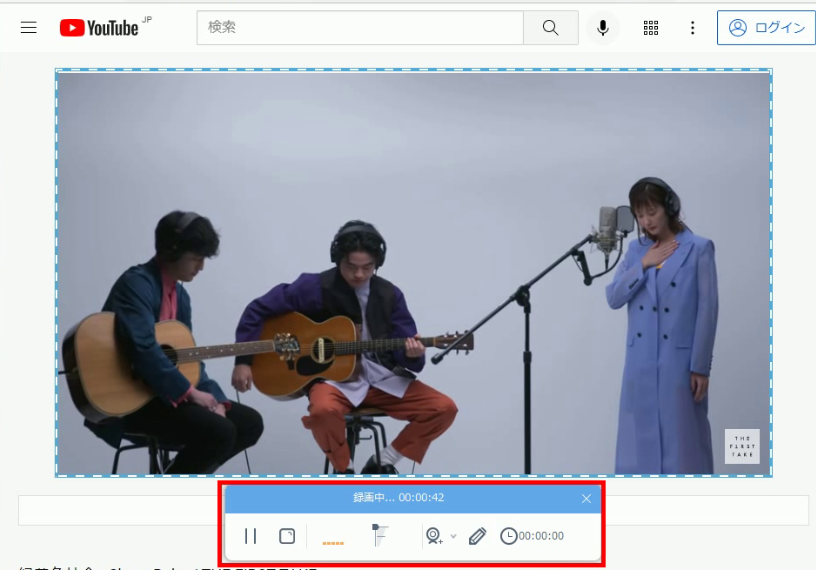ZEUS DOWNLOAD 製品活用方法(TIPS)
☆ THE FIRST TAKEの動画のダウンロードと録画に最適なソフト(2021)
*方法1のダウンロード機能は、以下製品で使うことができます。
ZEUS DOWNLOAD / ZEUS DONWLOAD LITE
*方法2の画面録画機能は、以下製品で使うことができます。
ZEUS RECORD / ZEUS RECORD LITE
*以下製品で両方の機能を使うことができます。
ZEUS BUNDLE / ZEUS BUNDLE LITE
「THE FIRST TAKE」は、今日最も急成長しているYouTubeチャンネルのひとつで、わずか5か月で合計1億回以上再生されています。
人気アーティストが歌を歌ったり、カバーしたりするYouTubeチャンネルはすでにたくさんあります。
「THE FIRST TAKE」は音楽業界で話題になっている理由はなんでしょうか。
「THE FIRST TAKE」は、人気アーティストが自身の人気曲をワンテイクで演奏することをあえて見せるYouTubeチャンネルです。
その生の、本物の、そしてユニークなスタイルは、数多くある音楽YouTubeの中でも際立って特徴的です。
このYouTubeチャンネルで演奏されている音楽はどれもアーティストの人気曲ばかりです。
今までに、
アイナ・ジ・エンド、乃木坂46、石崎ひゅーい、EXILE TAKAHIRO、HY、加藤ミリヤ、KANA-BOON、Creepy Nuts、DISH//(北村匠海)、YOASOBI、LiSA
といった多くの有名ミュージシャンが、このチャンネルに参加して演奏しています。
YouTubeのビデオをオフラインで再生するには、ダウンロードや録画を行う必要があります。
動画ダウンロードや画面録画にはZEUS シリーズが最適です。
ZEUSは、ネット動画のダウンロードや画面録画などの機能があり、
希望の目的に応じて、全機能バンドルやダウンロードのみのソフトなど製品を選択することができます。
ZEUSを使って、YouTubeから「THE FIRST TAKE」ビデオを簡単に保存してみましょう。
下のボタンからZEUS シリーズのフリー版がインストールできます。
方法1:URLをコピーして貼り付ける
ZEUS のダウンロード機能は、URLのコピーペーストで簡単に素早く動画をダウンロードできます。
*この方法は、以下製品で使うことができます。
ZEUS DOWNLOAD / ZEUS DOWNLOAD LITE
手順1:ダウンロードタイプの選択
ダウンロードを開始する前に、ダウンロードタイプを設定します。
「ビデオ」または「オーディオのみ」でダウンロードができます。
ZEUSを起動して「Download」画面に移動し、「ダウンロードタイプ」ボタンをクリックします。
「ビデオ」をクリックします。
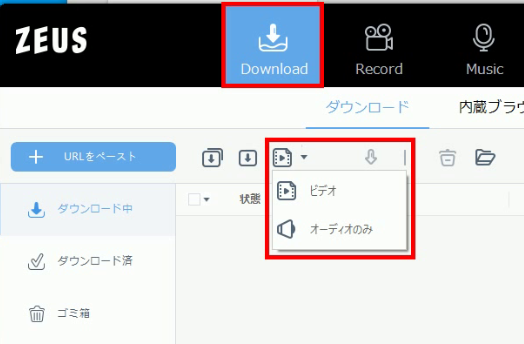
手順2:ビデオのURLをコピーして貼り付ける
いつも使っているブラウザで、好きな「THE FIRST TAKE」ビデオを開きます。
上部のアドレスバーにある、URLをコピーします。
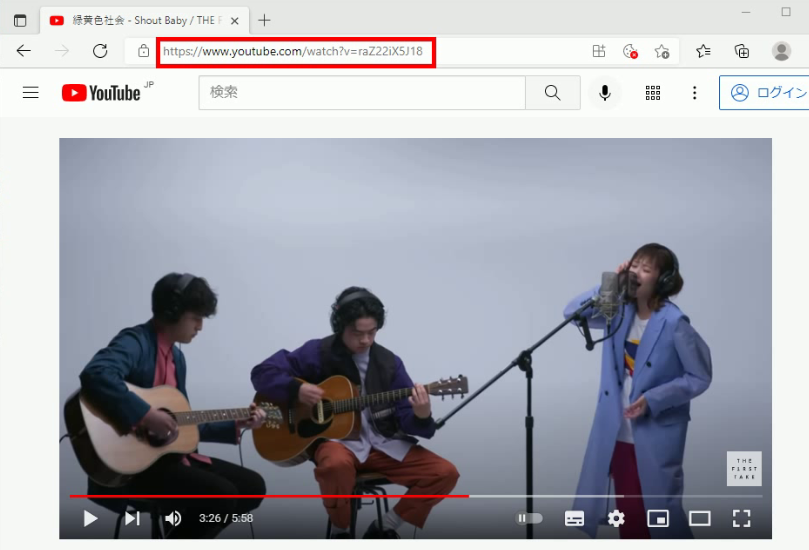
次に、ZEUSに戻り、「Download」画面の下にある「+URLをペースト」ボタンをクリックします。
ダウンロードが開始します。
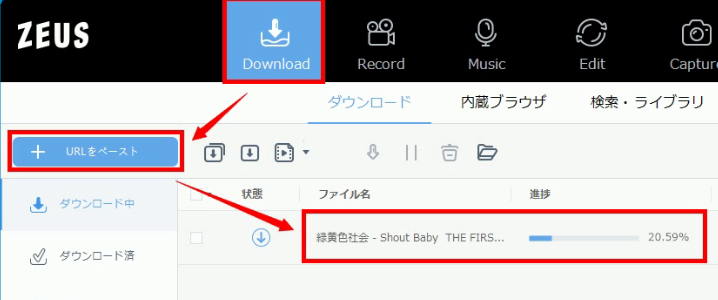
手順3:ダウンロード完了
ダウンロードが完了すると、ダウンロードしたビデオは「ダウンロード済み」タブに自動的に移動します。
ファイルを右クリックすると、再生や保存先フォルダを開くことができます。
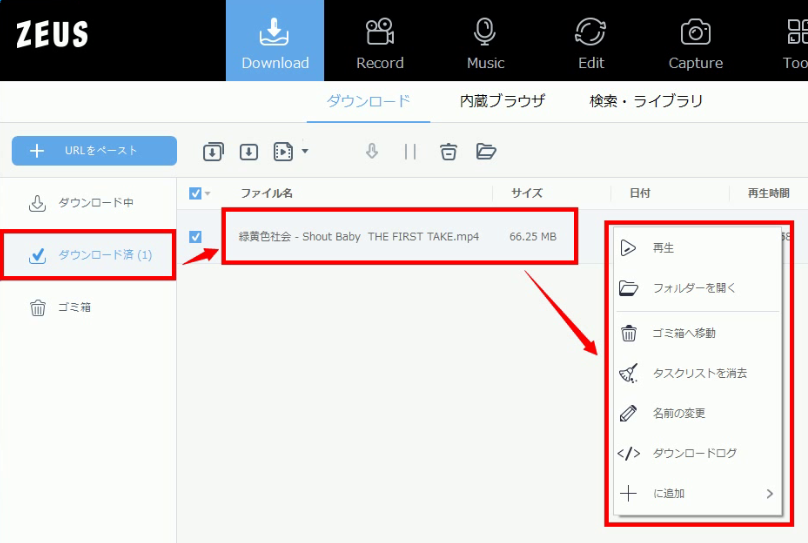
方法2:画面録画
ダウンロードの代わりに、「THE FIRST TAKE」ビデオを保存する方法は画面録画です。
*この方法は以下製品で使うことができます。
ZEUS BUNDLE / ZEUS BUNDLE LITE / ZEUS RECORD / ZEUS RECORD LITE
手順1:録画エリアを設定する
「Record」タブ内の、「録画」ボタンをクリックして録画エリアを選択します。
フルスクリーン、エリアカスタマイズ、オーディオのみなどから録画範囲を選択できます。
この例では、「エリアカスタマイズ」を使用します。
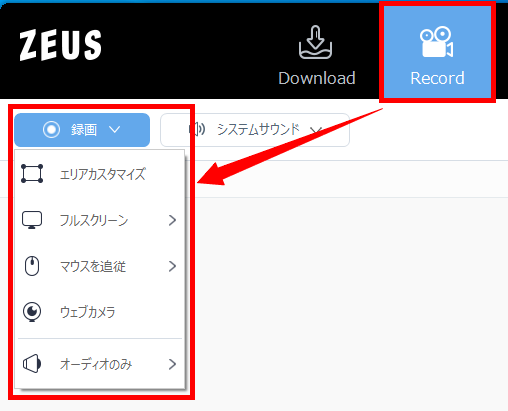
手順2:録画開始
カウントダウン後、小さなボックスが表示されます。
このボックスから、「一時停止」または「停止」ができます。
手順3:録画したビデオを開く
録画が完了すると、ファイルが自動的にリストに追加されます。
ビデオを右クリックすると「再生」や「削除」などができます。
「フォルダを開く」をクリックすると、保存先フォルダを開いて、動画ファイルを確認することができます。
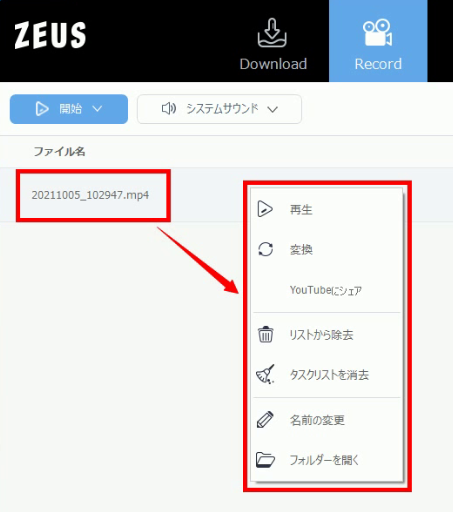
終わりに
現在、THE FIRST TAKEはJ-POP業界に大きな影響を与えています。
プロジェクトを企画・監督した清水圭佑氏は賞賛を贈ります。
このチャンネルの独自性は、ファンやと視聴者を魅了するものです。
素晴らしいパフォーマンスをパソコンのローカルファイルに追加するには、
ZEUSを使って「THE FIRST TAKE」をダウンロードもしくは、画面録画しましょう。
ZEUSは、初心者ユーザにも使いやすいインターフェースを備えています。
ダウンロードや画面録画を簡単かつ素早く行えます。
さらに、ダウンロードや画面録画はYouTubeだけではなく、
他に1000以上の動画サイトやサービスから動画をパソコンに保存することができます。
*方法1のダウンロード機能は、以下製品で使うことができます。
ZEUS DOWNLOAD / ZEUS DONWLOAD LITE
*方法2の画面録画機能は、以下製品で使うことができます。
ZEUS RECORD / ZEUS RECORD LITE
*以下製品で両方の機能を使うことができます。
ZEUS BUNDLE / ZEUS BUNDLE LITE
the first take, the first take youtube , video download, download the first take videos, record the first take video , ファーストテイク , 画面録画